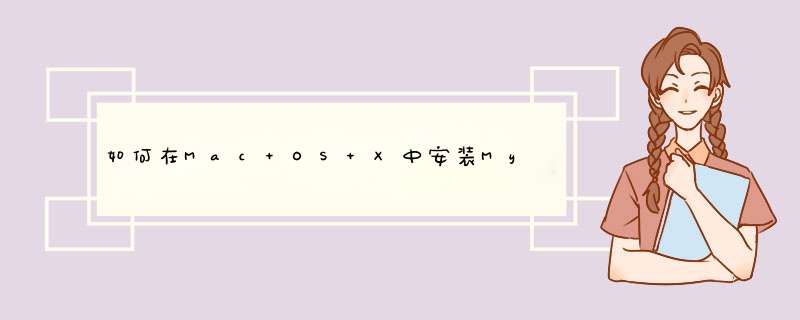
刚开始用brew search mysql ...能找到,按照提示一步一步安装,结果到最后就是启动不起来,老提示一个sock相关的错误。。
后来我还是直接到mysql 的官网下载了适合MAC 平台的 mysql-5.5.17-osx10.6-x86_64.dmg
打开后发现3个文件,安装顺序:
1。mysql-5.5.17-osx10.6-x86_64.pkg 数据库
2。MySQLStartupItem.pkg 这样MySQL就会自动在开机时自动启动了。
3。MySQL.prefPane 这样就会在“系统设置偏好”中看到名为“MySQL”的ICON,通过它就可以设置MySQL开始还是停止,以及是否开机时自动运行。到这里MySQL就基本安装完毕了。
通过运行“sudo vi /etc/bashrc”,在bash的配置文件中加入mysql和mysqladmin的别名
#mysql
alias mysql='/usr/local/mysql/bin/mysql'
alias mysqladmin='/usr/local/mysql/bin/mysqladmin'
这样就可以在终端中比较简单地通过命令进行相应的 *** 作,比如安装完毕之后MySQL的root默认密码为空,如果要设置密码可以在终端运行“mysqladmin -u root password "mysqlpassword"”来设置,其中mysqlpassword即root的密码。
备注:使用PHP连接MySQL可能会报错“Can't connect to local MySQL server through socket ‘/var/mysql/mysql.sock'”,或者使用localhost无法连接MySQL而需要127.0.0.1,原因是连接时候php默认去找/var/mysql/mysql.sock了,但是MAC版本的MYSQL改动了文件的位置,放在/tmp下了。处理办法是按如下修改php.ini:
mysql.default_socket = /tmp/mysql.sock
MAC下安装MYSQL有两种方式,一种为压缩包形式 另一种为.dmg文件安装包 。首先先介绍压缩包形式的安装方法:
$ sudo mv mysql-5.1.45-osx10.6-x86_64 /usr/local/mysql
$ cd /usr/local
$ sudo chown -R mysql:mysql mysql
$ cd mysql
$ sudo scripts/mysql_install_db --user=mysql
$ sudo chown -R root .
$ sudo chown -R mysql data
然后cd bin用
$ sudo ./mysql_secure_installation
来修改root密码,默认为空,显然不太安全,然后根据提示酌情配置,因为是开发环境不用那么严格限制。
$ sudo ./mysqld_safe
来启动mysql
$ sudo ./mysql -u root -p
输入刚才设置的root密码来登录mysql
$ sudo ./mysqld_safe stop
停止mysql
安装包文件形式的安装方法:
首先,去http://www.mysql.com/downloads/mysql下载mysql-5.6.10-osx10.7-x86_64.dmg,然后,双击该文件,安装映像中的两个安装包文件。
a. mysql-5.6.10-osx10.7-x86_64.dmg(mysql标准版安装)
b. MySQLStartupItem.pkg(mysql启动项目),可以在你电脑启动系统时自动运行mysql服务,它安装在/Library /StartupItems/MySQL/,如果你不想系统启动时运行mysql服务,请不要安装。如果你在安装后又不想使用,请删除/Library /StartupItems/MySQL/这个目录。
启动mysql服务
1、如果你已经安装了MySQLStartupItem.pkg,重新启动电脑即可。
2、如果你有安装MySQLStartupItem.pkg或者不想启动电脑,运行:应用程序-实用工具-终端,在终端中输入命令:sudo /Library/StartupItems/MySQLCOM/MySQLCOM start,然后输入你的系统管理员密码即可。
1、单击左上角苹果图标 > 系统偏好设置 > MySQL > start MySQL server,
2、开启本机的MySQL数据库服务,如下图:
3、打开终端,输入如下命令:/usr/local/MySQL/bin/mysql -u root -p,其中,root为数据库用户名。
4、界面提示输入密码:Enter password:若为初次使用该数据库,则默认密码为空,直接回车即可进入mysql命令行;若已设置密码,则输入数据库密码后,回车,即可进入mysql命令行。
5、假设远程主机的IP为:23.106.134.88,用户名为root,密码为123456,打开终端,输入如下命令:mysql -h 23.106.134.88 -u root -p 123456。
6、界面提示输入密码:Enter password:若为初次使用该数据库,则默认密码为空,直接回车即可进入mysql命令行;若已设置密码,则输入密码后,回车,即可进入mysql命令行,如下图:
7、退出mysql命令行:输入退出命令:exit,再回车即可。
欢迎分享,转载请注明来源:内存溢出

 微信扫一扫
微信扫一扫
 支付宝扫一扫
支付宝扫一扫
评论列表(0条)